شناخت پورت های مانیتور و روش تعویض هر یک
کابل مانیتور یکی از اجزای حیاتی در سیستمهای کامپیوتری است که نقش مهمی در انتقال سیگنالهای تصویری به نمایشگر ایفا میکند. با گذشت زمان و استفاده مکرر، کابلها ممکن است دچار آسیبهایی همچون قطعی داخلی یا ترکخوردگی شوند که تأثیرات منفی بر کیفیت نمایش تصویر دارند. در این شرایط، معمولاً برخی از رنگها نمایش داده نمیشوند یا تصویر به صورت نامناسبی نمایش داده میشود. از اینرو، تعویض کابل مانیتور امری ضروری و مفید است تا ضمن بهبود کیفیت تصویر، از آسیبهای بیشتر به سیستم جلوگیری شود. در کلاس آموزش تعمیرات مانیتور و این مقاله به بررسی مراحل صحیح تعویض کابل مانیتور و نکات مهم در این فرآیند خواهیم پرداخت.
آموزش تعویض کابل وی جی ای مانیتور
برای تعویض کابل مانیتور، ابتدا باید درب قاب آن را به دقت باز کنید. برای این کار، ابتدا تمامی پیچهای اطراف قاب را باز کرده و سپس از یک پیچگوشتی دوسو با نوک پهن و غیر تیز استفاده کنید. به دو طرف درزهای بالای قاب توجه کنید که دو شکاف در آنجا قابل مشاهده است. نوک پیچگوشتی را در یکی از شکافها قرار دهید و با وارد کردن چند ضربه محکم از سمت پشت، خار را با صدای "تق" رها کنید. این مرحله را برای هر دو طرف قاب انجام دهید تا درب به راحتی باز شود. توجه داشته باشید که ضربات باید آرام و کنترلشده باشند تا از شکستن خارها جلوگیری شود.
پس از باز کردن درب، به برد مانیتور دسترسی خواهید داشت که کابل از طریق دو سوکت به آن متصل است. یکی از سوکتها شامل هفت سیم (خاکستری، نارنجی، مشکی، زرد، سفید، مشکی و بنفش) است که نسبت به سوکت دیگر نازکتر است و به برد اصلی مانیتور متصل میشود. سوکت دیگر شامل شش سیم (مشکی، آبی، مشکی، قرمز، مشکی و سبز) است که به قسمت پشت مانیتور وصل میشود. این مراحل باید با دقت و توجه به جزئیات انجام شوند تا از هرگونه آسیب به مانیتور و کابل جلوگیری گردد. در تعمیر مانیتور و تعویض صحیح کابل مانیتور نهتنها عملکرد دستگاه را بهبود میبخشد بلکه از بروز مشکلات تصویری نیز جلوگیری میکند.
تعویض کابل VGA که بهطور لحیمی به برد مانیتور متصل است، فرآیند پیچیدهای است که نیازمند دقت و تخصص در لحیمکاری و همچنین استفاده از ابزار مناسب است. در اینجا مراحل دقیق و علمی تعویض کابل VGA لحیمی آورده شده است:
-
آمادهسازی ابزار و محیط کار: ابتدا مانیتور را از برق جدا کرده و آن را خاموش کنید. برای جلوگیری از آسیب به دستگاه و بهمنظور ایمنی، از تجهیزات ضد الکتریسیته ساکن مانند دستبند ضد الکتریسیته ساکن استفاده کنید. محیط کاری باید تمیز و سازماندهیشده باشد تا قطعات دستگاه آسیب نبینند. همچنین ابزار لازم شامل پیچگوشتی مناسب، دستگاه لحیمکاری، سیم لحیم، پنس، و اسفنج مرطوب برای تمیز کردن نوک لحیمکاری است.
-
بازکردن قاب مانیتور و دسترسی به برد: پس از خاموش کردن دستگاه و جدا کردن کابلها، باید پیچهای اطراف قاب مانیتور را باز کنید. پس از جدا شدن پیچها، قاب را به آرامی جدا کرده و به برد داخلی دسترسی پیدا کنید. اطمینان حاصل کنید که مانیتور کاملاً از برق و منابع انرژی جدا شده است تا از خطرات الکتریکی جلوگیری شود.
-
شناسایی پینهای لحیمی کابل VGA: در بیشتر مانیتورها، کابل VGA بهصورت مستقیم به برد متصل است و این اتصال با لحیم انجام میشود. پس از باز کردن قاب، پینهای لحیمشده کابل VGA به برد را شناسایی کنید. معمولاً این پینها در ناحیهای مشخص و با رنگهای مختلف قرار دارند. دقت کنید که اتصالها بهصورت دقیق و مرتب بر روی برد قرار گرفتهاند.
-
استفاده از هویه لحیمکاری برای ذوب لحیمها: برای جداسازی کابل VGA از برد، نیاز به استفاده از دستگاه لحیمکاری دارید. در آموزش تعمیر مانیتور به شما یاد میدهیم که نوک لحیمکاری را بر روی پینهای لحیمشده قرار دهید تا لحیم ذوب شود. از پنس برای برداشتن کابل VGA از روی پینها استفاده کنید. این فرآیند باید با دقت انجام شود تا از آسیب دیدن برد یا مدارهای داخلی جلوگیری شود.
-
تمیز کردن محل لحیم: پس از جدا کردن کابل قدیمی، پینها و محل لحیم را با استفاده از سیم لحیم و اسفنج مرطوب تمیز کنید تا از باقیماندههای لحیم و آلودگیها پاک شود. این کار به ایجاد اتصالات تمیز و مقاوم برای کابل جدید کمک خواهد کرد.
-
اتصال کابل جدید به برد: کابل VGA جدید را مطابق با پینها و رنگهای مشخصشده در برد قرار دهید. سپس، هر پین را با دقت لحیم کنید. اطمینان حاصل کنید که لحیمکاری بهطور یکنواخت و مستحکم انجام شده و هیچ پین یا اتصالی شل و ضعیف نباشد. بهمنظور جلوگیری از اتصال کوتاه یا آسیب به برد، لحیم را بهطور دقیق و با استفاده از ابزار مناسب اعمال کنید.
-
بررسی کیفیت لحیمکاری و تست عملکرد: پس از اتصال کابل جدید، محل لحیم را بررسی کنید تا از اتصالات محکم و صحیح اطمینان حاصل کنید. سپس، قاب مانیتور را دوباره بسته و سیستم را روشن کنید. تصویر را بررسی کنید تا اطمینان حاصل شود که کابل جدید به درستی کار میکند و هیچ مشکلی در کیفیت تصویر یا انتقال سیگنال وجود ندارد.
-
بستن قاب و تکمیل فرایند: پس از اطمینان از عملکرد صحیح کابل، قاب مانیتور را دوباره بسته و پیچها را محکم کنید. در پایان، دستگاه را به سیستم متصل کرده و از عملکرد صحیح آن بهرهبرداری کنید.
این فرایند نیازمند دقت بالا و آشنایی با اصول لحیمکاری و الکترونیک است. اگر تجربهای در این زمینه ندارید، توصیه میشود از تکنسینهای متخصص برای انجام این کار کمک بگیرید تا از آسیب به برد و کابلها جلوگیری شود.

در سیستمهای مانیتور، سه رنگ اصلی RGB (قرمز، آبی، سبز) به همراه سه پین GND برای هر رنگ (GND-R، GND-G، GND-B) به پشت لامپ تصویر و آیسی پروسسور متصل هستند. سوکت D-SUB معمولاً دارای ۱۵ پین است که پینهای آن در تمامی کابلها مطابق با استاندارد پورت خروجی کارت گرافیک یکسان هستند، هرچند رنگ سیمها ممکن است در کابلهای مختلف متفاوت باشد. همچنین، بسته به سازنده برد مانیتور، ممکن است برخی از پینها غیرفعال باشند. در هر صورت، با شناخت وظیفه هر پین، تعویض کابل به فرایندی ساده تبدیل میشود.
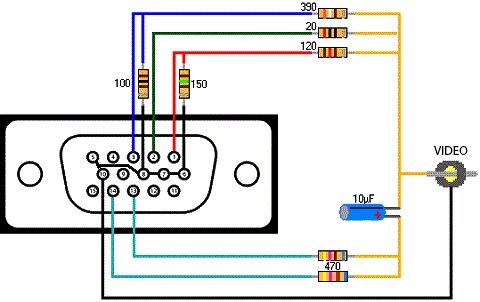
اگر نتوانستید کابل مخصوص مانیتور را پیدا کنید، میتوانید از یک کابل معمولی استفاده کنید و لاینهای مربوطه را جدا کرده و به جای استفاده از سوکت، آنها را مستقیماً روی PCB لحیم کنید. برای شناسایی دقیق اتصالات، باید با استفاده از اهممتر، پینهای هر کابل VGA را یکییکی از سر پورت تا جایی که به برد مانیتور متصل میشود، شناسایی و ثبت کنید. سپس باید همین کار را برای کابل جدید نیز انجام دهید و مطمئن شوید که هر پین به سیم مربوطه متصل است. بهعنوان مثال، باید مشخص کنید که پین شماره یک به کدام سیم متصل است و این روند را برای تمام پینها تکرار کرده و اتصالات را مطابق با نقشه صحیح لحیم کنید.
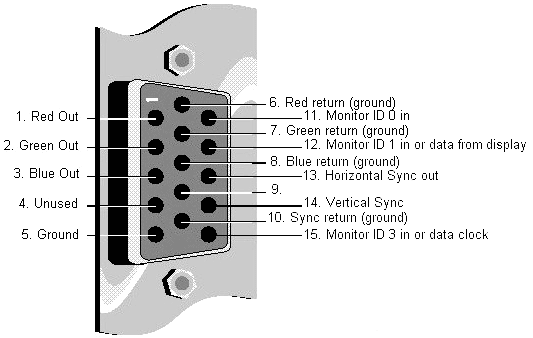
امروزه بیشتر مانیتورهای LCD بهطور جداگانه دارای کابل اتصال هستند، بنابراین دیگر نیازی به دستکاری و تعویض کابل از داخل مدار مانیتور وجود ندارد. با این حال، در مانیتورهای صنعتی و مدلهای قدیمیتر، کابلها بهطور مستقیم روی مدار لحیمکاری شدهاند. علاوه بر این، در برخی مواقع ممکن است نیاز به افزایش طول سیم دیتای مانیتور باشد یا ممکن است کابل جدیدی خریداری کرده باشید که نیاز به نصب سوکت و لحیمکاری طبق استاندارد داشته باشد. در دوره آموزش تعمیر مانیتور و در چنین شرایطی، لحیمکاری دقیق و صحیح کابل و سوکتها ضروری است.
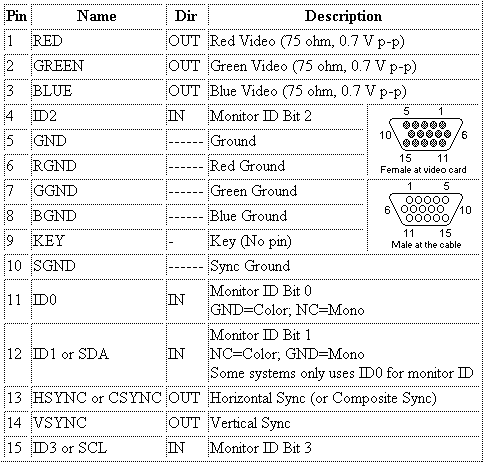
مانیتورهای جدید معمولاً از کابل اتصال HDMI (High Definition Multimedia Interface) استفاده میکنند که از نظر کیفیت انتقال سیگنال بهمراتب بهتر از کابل VGA است. کابل HDMI قادر است تصاویر و صدا را بهصورت همزمان و با کیفیت بالا انتقال دهد، در حالی که کابل VGA تنها به انتقال تصاویر آنالوگ محدود است. برای اتصال لپتاپ به مانیتور، کاربران میتوانند از کابل VGA یا HDMI استفاده کنند، که انتخاب بین این دو بستگی به پورتهای موجود در هر دستگاه دارد. علاوه بر این، از کابلهای VGA یا HDMI میتوان برای اتصال کامپیوتر یا لپتاپ به تلویزیون نیز استفاده کرد، که در این صورت، کابل HDMI بهدلیل انتقال سیگنال دیجیتال با کیفیت بالاتر، گزینه بهتری محسوب میشود.

اکثر ویدئو پروجکشن ها با کابل وی جی ای یا کابل اچ دی ام آی به لپ تاپ و کامپیوتر وصل میشوند.
اگر رنگ کابلهای مانیتور را بشناسید میتوانید کابل دیتای مانیتور های مختلف را تعویض کنید. تعویض کابل دیتای ال سی دی دستگاههای پزشکی، مانیتورهای صنعتی، مانیتور دستگاه چاپ، مانیتور دستگاه لیزر و ال سی دی پشت صندلی خودرو از موارد مهم در تعمیر کابل LCD است.
روش تعویض پورت HDMI مانیتور از روی برد مانیتور
تعویض پورت HDMI مانیتور یک فرایند دقیق و حساس است که نیازمند ابزار و دقت بالا برای جلوگیری از آسیب به برد اصلی مانیتور و سایر اجزای آن است. در ادامه، مراحل دقیق و تخصصی این کار آورده شده است:
ابزار و تجهیزات مورد نیاز:
-
هویه (Soldering Iron)
-
سیم لحیم (Solder Wire)
-
دستگاه هویه دمای کنترلشده (برای لحیمکاری دقیق)
-
هویه مکنده (Desoldering Pump)
-
پنس برای جدا کردن پورت
-
اسید لحیم (Flux)
-
ویک برای لحیمکاری (Solder Wick)
-
مولتیمتر برای تست اتصالات
-
سیمکشی و کابل HDMI اضافی (در صورت نیاز)
-
اسید تمیزکاری لحیم (Isopropyl Alcohol)
مراحل تخصصی تعویض پورت HDMI:
-
قطع برق و جداسازی کابلها:
-
مانیتور را از برق جدا کرده و تمامی کابلها را (کابل HDMI، برق و دیگر اتصالات) از آن خارج کنید.
-
دقت کنید که مانیتور کاملاً از برق قطع شده باشد تا از خطرات احتمالی جلوگیری شود.
-
-
باز کردن قاب مانیتور:
-
برای دسترسی به برد داخلی، پیچهای قاب پشتی را باز کرده و پوشش مانیتور را جدا کنید.
-
پس از جدا کردن قاب، ممکن است قطعات داخلی مانیتور به هم متصل باشند، بنابراین توجه کنید که هیچکدام از اتصالات آسیب نبیند.
-
-
شناسایی پورت HDMI معیوب:
-
پس از دسترسی به برد، پورت HDMI معیوب را شناسایی کنید. این پورت معمولاً بهصورت سطحی روی برد نصب شده است و توسط سیمهای لحیم شده به برد متصل است.
-
پورتهای HDMI معمولاً دارای 19 پین هستند که باید بهطور دقیق در پینهای برد قرار گیرند.
-
-
جدا کردن پورت معیوب (Desoldering):
-
ابتدا تمامی پینهای پورت HDMI را شناسایی کرده و هویه را بر روی پینها قرار دهید تا لحیمهای قبلی ذوب شوند.
-
برای جدا کردن لحیمهای اضافی از روی پینها میتوانید از ویک لحیم یا مکنده لحیم استفاده کنید.
-
در صورت نیاز، از اسید لحیم (Flux) برای راحتتر شدن فرایند لحیمکاری و جدا کردن پینها استفاده کنید.
-
-
جدا کردن پورت معیوب از برد:
-
پس از ذوب لحیمها، بهآرامی با استفاده از پنس پورت معیوب را از روی برد جدا کنید. مراقب باشید که برد آسیب نبیند.
-
در صورت نیاز، با استفاده از دستگاه هویه دمای کنترلشده، پینها را از سطح برد جدا کرده و لحیمهای اضافی را پاک کنید.
-
-
آمادهسازی برد برای پورت جدید:
-
قبل از نصب پورت جدید، مطمئن شوید که سطح برد تمیز و بدون لحیم اضافی باشد.
-
از الکل ایزوپروپیل برای تمیز کردن سطح برد استفاده کنید تا هرگونه گرد و غبار و لحیم اضافی از برد پاک شود.
-
-
نصب پورت HDMI جدید (Soldering):
-
پورت جدید HDMI را در مکان دقیق و درست خود قرار دهید و اطمینان حاصل کنید که پینها با پینهای برد کاملاً همراستا باشند.
-
سپس با استفاده از هویه، هر یک از پینهای پورت جدید را به برد لحیم کنید. در این مرحله باید بهدقت لحیم را در هر پین اعمال کنید تا اتصال بهطور کامل و دقیق برقرار شود.
-
از اسید لحیم برای کمک به جریان لحیم استفاده کنید و اطمینان حاصل کنید که لحیمکاری بهطور یکنواخت انجام شده باشد.
-
-
تست اتصالات:
-
پس از نصب پورت جدید، از مولتیمتر برای تست اتصال پینها بهصورت فردی استفاده کنید. این کار برای اطمینان از صحت اتصال پورت و جلوگیری از اتصالات کوتاه ضروری است.
-
اگر همه پینها بهدرستی لحیم شده و هیچگونه اتصال کوتاهی وجود نداشته باشد، میتوانید مرحله بعدی را ادامه دهید.
-
-
مونتاژ مجدد مانیتور:
-
قاب مانیتور را بهدقت سر جای خود قرار دهید و پیچها را محکم کنید.
-
در این مرحله، باید از صحت اتصال و فیکس بودن پورت جدید اطمینان حاصل کنید تا هیچگونه مشکل مکانیکی در حین استفاده از پورت HDMI ایجاد نشود.
-
-
آزمایش عملکرد پورت HDMI جدید:
-
برق مانیتور را وصل کرده و یک دستگاه HDMI مانند کامپیوتر یا پخشکننده را به پورت HDMI جدید متصل کنید.
-
عملکرد پورت جدید را بررسی کرده و اطمینان حاصل کنید که تصویر بهدرستی انتقال داده میشود و هیچ مشکلی در اتصال وجود ندارد.
-

روش تعویض پورتها از روی برد
پورت DisplayPort
پورت DisplayPort بهطور معمول دارای ۲۰ پین است. برای تعویض این پورت، ابتدا پورت معیوب را شناسایی کنید. سپس از هویه و مکنده لحیم برای ذوب و جدا کردن لحیمهای پینهای پورت DisplayPort استفاده کنید. پس از پاکسازی سطح برد، پورت جدید DisplayPort را در موقعیت دقیق قرار داده و پینها را لحیم کنید. در نهایت از مولتیمتر برای تست اتصالات و عملکرد صحیح استفاده کنید. ما در دوره آموزش تعمیرات ال سی دی تعویض هر یک را عملا تدریس میکنیم.
پورت DVI (Digital Visual Interface)
پورت DVI معمولاً دارای ۲۴ پین است و برای انتقال سیگنال ویدیویی دیجیتال بهکار میرود. برای تعویض این پورت، ابتدا پورت معیوب را شناسایی کرده و با استفاده از هویه، لحیمهای اطراف پینها را ذوب کنید. سپس پورت DVI جدید را جایگزین کرده و پینها را لحیم کنید. پس از نصب پورت، عملکرد آن را با دستگاه ورودی مانند کامپیوتر تست کنید.
پورت VGA (Video Graphics Array)
پورت VGA معمولاً دارای 15 پین است و برای انتقال سیگنال ویدیویی آنالوگ استفاده میشود. ابتدا پورت VGA معیوب را از برد جدا کنید. برای این کار، از هویه و مکنده لحیم برای ذوب و جدا کردن لحیمها استفاده کنید. پس از این که برد تمیز شد، پورت VGA جدید را نصب کرده و پینها را لحیم کنید. سپس عملکرد پورت جدید را با دستگاه ورودی مانند کامپیوتر تست کنید.
پورت USB-C
پورت USB-C برای انتقال داده، تصویر و صدا بهکار میرود. این پورت معمولاً بهطور مستقیم از طریق 24 پین به برد متصل میشود. ابتدا پورت معیوب را شناسایی کرده و لحیمهای پینهای پورت USB-C را ذوب کنید. پس از جدا کردن پورت معیوب، از مکنده لحیم برای پاکسازی برد استفاده کنید. سپس پورت USB-C جدید را در محل صحیح قرار داده و پینها را لحیم کنید. پس از نصب، عملکرد پورت USB-C را تست کرده و از صحت اتصال اطمینان حاصل کنید.
پورت Mini DisplayPort
پورت Mini DisplayPort مشابه DisplayPort است و معمولاً دارای 20 پین است. برای تعویض این پورت، ابتدا شناسایی و تعیین محل پورت معیوب ضروری است. سپس از هویه برای ذوب لحیمها و جدا کردن پورت استفاده کنید. پس از آن پورت Mini DisplayPort جدید را در موقعیت دقیق قرار داده و لحیمکاری کنید. پس از نصب، از صحت عملکرد پورت جدید با استفاده از دستگاه ورودی مطمئن شوید.
پورت Audio In/Out
این پورتها معمولاً برای انتقال صدا بهکار میروند و معمولاً دارای 3 پین هستند. ابتدا پورت Audio معیوب را شناسایی کرده و لحیمهای پینهای پورت را با استفاده از هویه و مکنده لحیم ذوب کنید. سپس پورت جدید را در محل مشخص قرار داده و پینها را لحیم کنید. پس از نصب پورت، صدا را از دستگاه متصل شده به پورت تست کنید.
پورت Power
پورت Power برای اتصال کابل برق به مانیتور استفاده میشود. ابتدا پورت معیوب را شناسایی کرده و لحیمهای پینها را با هویه ذوب کرده و پورت را جدا کنید. سپس پورت جدید را نصب کرده و پینها را لحیم کنید. پس از نصب پورت، عملکرد اتصال برق را بررسی کنید.





